萬盛學電腦網 >> 圖文處理 >> Photoshop教程 >> ps鼠繪教程 >> PhotoShop繪制吹笛子的仙女言情商業插圖教程
PhotoShop繪制吹笛子的仙女言情商業插圖教程
第一次做過程,雖然之前也有在博客發過,但是都是不需要打字的過程,於是這次無比的艱辛(因為對於我來說,解說比畫圖更難哪ORZ)。
使用工具是PS+數位板。
於是,我希望我盡量能解說的清楚些,也希望這個能對喜歡言情的朋友有幫助喲~
這是完成的photoshop教程效果圖:

1:為了注重背景和人物的協調,我一般會先畫好背景的哦,然後打出人物的線稿。
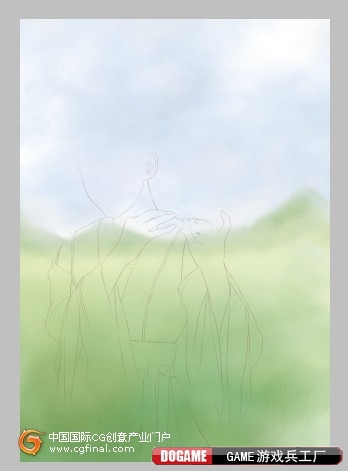
2:把五官的線稿定出來

3:用PS自帶,19號筆刷,鋪出五官的明暗,營造出立體感,如下圖:

4:細化五官的明暗,並畫出嘴唇的顏色哦,因為言情比較注重朦胧的美感,於是請盡量選用粉嫩的色調:
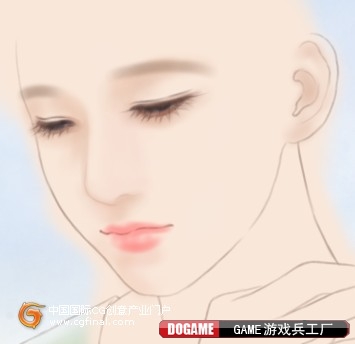
5:更加細節五官的明暗,並且把細節全部勾畫出來如下圖:
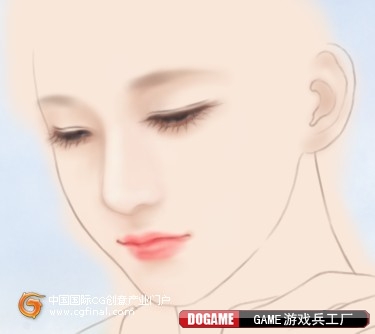
6:在嘴巴和眼皮,臉部亮的地方加上高光,於是臉部完成。如下圖:
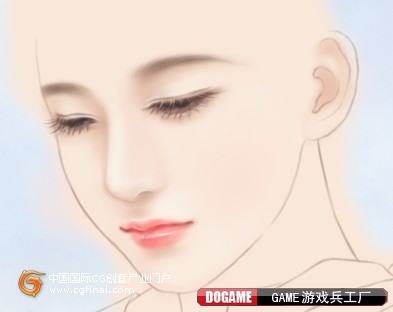
7:用同樣的皮膚色調畫出皮膚,同樣要注意明暗喲~
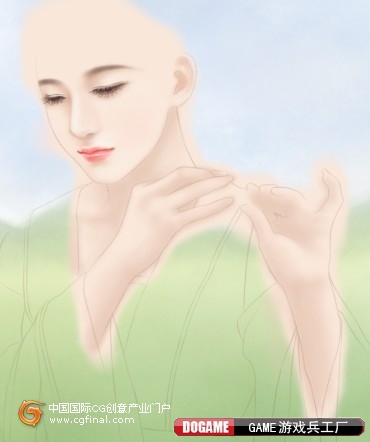
8:同樣的在亮處加點高光,於是皮膚完成。如下圖:
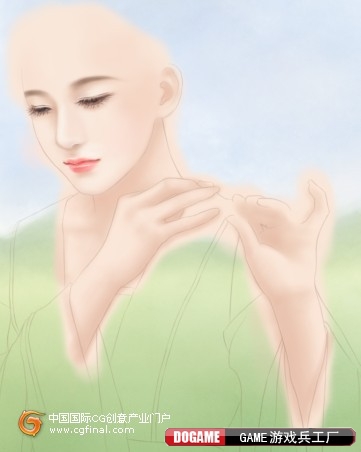
9:開始刻畫整體咯!頭發,衣服什麼的先淺淺鋪一層最淺的底色,如下圖:
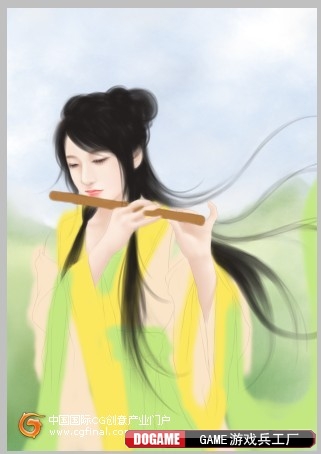
10:我的習慣是一個局部一個局部的加上明暗細化哦,衣服轉折什麼的一定要注意光線呢~
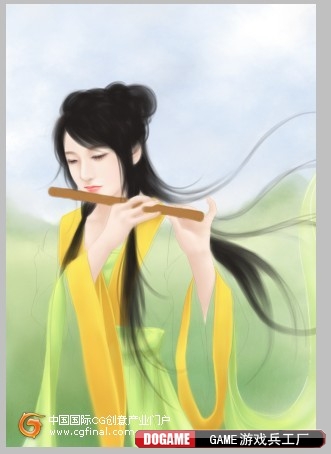
11:衣服一個局部一個局部的細化完成。如下圖:
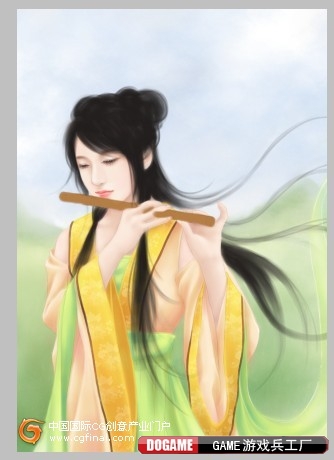
12:加高光(最亮處)和最暗處,營造立體感。於是衣服完成。
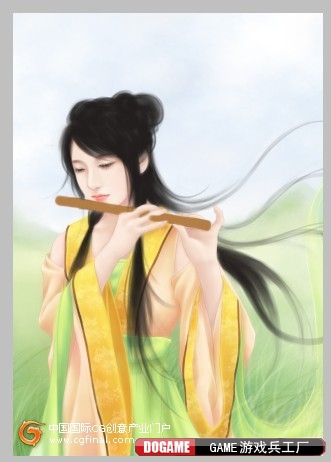
13:把笛子的立體感畫出來。

14:開始畫頭發咯,現在原先最深的底色上面鋪上一層較淡的高光色。

15:把PS自帶19號筆刷設置為3~5大小,一根根的勾畫出發絲。

16:用柔筆帶出高光,於是頭發完成。如下圖:

17:頭發上加些小配飾,我很喜歡簡單的小花什麼的喲

18:衣服上再加些小裝飾,於是全圖完成~
很簡單吧~我已經盡量解說了,原諒我言語無能。
謝謝您看完這個教程哦。

ps鼠繪教程排行
軟件知識推薦
相關文章
copyright © 萬盛學電腦網 all rights reserved



